

 > 関連記事 > プライムビデオダウンロード >
> 関連記事 > プライムビデオダウンロード >
Amazon プライムビデオは、Amazon プライムの会員になれば、一部コンテンツを無料で視聴できる。さらに、テレビ番組や映画をレンタルまたは購入できる。プライム会員のたった月額600円(年間プランなら5900円)でかなり安いと思います。スマホのアプリや Windows 10/11 のアプリを利用すれば、動画をダウンロードして、オフラインで視聴できます。しかし、Amazon Prime を解約すると、ダウンロードされた動画は見れなくなります。もし、ダウンロードされた動画を一般の MP4 に変換して、永遠に見れるのでしょうか。続きを見てください。
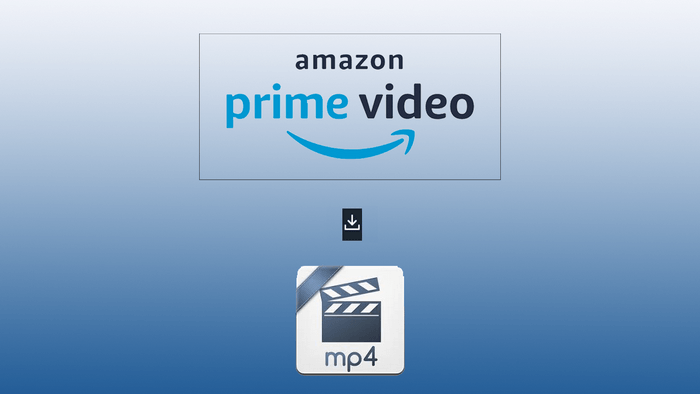
Amazon Prime Video のアプリは動画をダウンロードして、オフラインで視聴できる機能がありますが、ダウンロードされた動画の形式はなんでしょう?MP4 に変換できますか。ここで、パソコンのアプリを例にして、解説します。
以前では、Amazon プライムビデオのアプリで動画をダウンロードして、検証したところ、Amazon プライムビデオのアプリでダウンロードしたのは「暗号化されている MP4 形式ファイル」です。
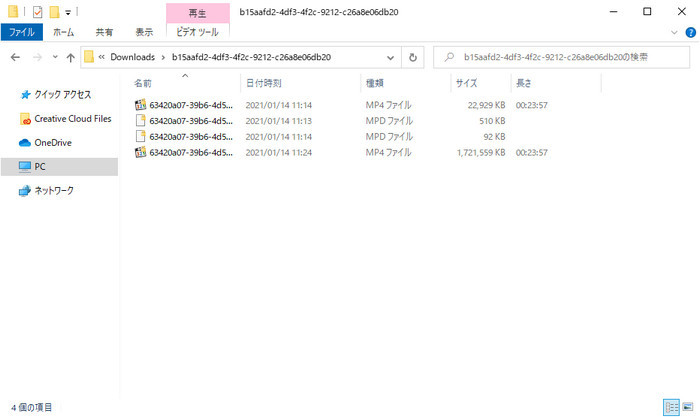
でも今はその結論は変わりました。ダウンロードした一話の動画は、拡張子のないバラバラの暗号化ファイルになっています。ほかに、動画の保存先も少し変動しました。
変動後の保存先は以下になります(プライムビデオのアプリをドライブDに移行した結果です)。D:\WpSystem\S-1-5-21-804300277-371447513-4167931550-1001\AppData\Local\Packages\AmazonVideo.PrimeVideo_pwbj9vvecjh7j\LocalState\xp
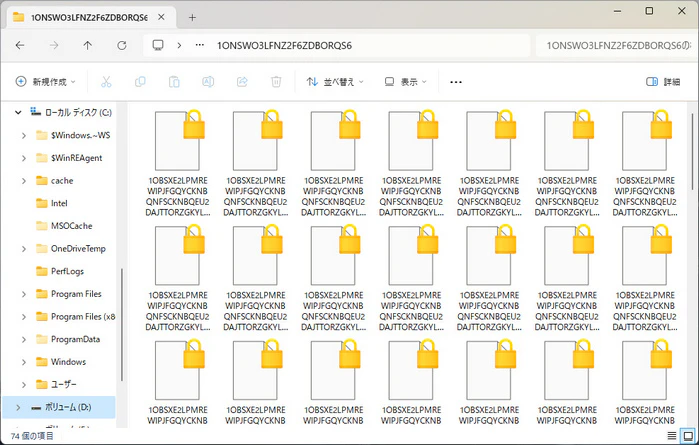
どれも、普通のメディアプレイヤーで再生できないファイルです。動画変換ソフトなどを使っても普通のファイルに変換することもできません。では、暗号化されていない MP4 ファイルにダウンロード可能ですか?
この部分は、皆様が関心する Amazon プライムビデオの動画を暗号化されない MP4 で保存する方法を紹介します。
Amazon プライムビデオの画面録画はできますか?という疑問を持つユーザーが多いかと思いますので、いろいろな録画ソフトを試したところ、どの録画ソフトを利用しても、真っ黒な画面しか録画できません。
画質や音質にこだわらない場合は、スマホやカメラを三脚に乗らせて動画を撮れば良いです。ただし、画面を録画するとき、画面の明るさの変動により、スマホやカメラの露出も変動です。良い画面を得るには、露出補正をオフにするほうがお勧めします。iPhone で録画するとき、スマホの画面を長押しして、AF と露出補正をオフにして、手動で露出を調整することができます。
Amazon Prime でダウンロードされた動画は全て暗号化されます。簡単に復号化することもできません。ここで、NoteBurner Amazon Video Downloader を紹介したいお思います。このソフトを通して、Amazon Prime Video の動画を簡単に暗号化されていない MP4 ファイルにダウンロードできます。
NoteBurner Amazon Video Downloader 強力なプライムビデオダウンローダです。動画の字幕やオーディオトラックを保持したまま、高速かつ高画質にプライムビデオを MP4 ファイルにダウンロードできます。
また、一般の録画ソフトと比べて、遥かに優れています。操作ももっとしやすいです。これで、ダウンロードされた MP4 ファイルはパソコンではなく、ほかのデバイスでも再生できます。非常に便利だと思います。さらに、Amazon Prime を解約しても、ダウンロードされた動画もいつでも視聴できます。
これからは、NoteBurner Amazon Video Downloader を利用して、プライムビデオから好きな映画、ドラマ、アニメとオリジナル作品を MP4 ファイルにダウンロード保存する手順を紹介します。
Step 1まずはパソコンに NoteBurner Amazon Video Downloader をダウンロードして、インストールします。
Step 2ソフト実行後、「amazon.co.jp」に選択してから、右上にある歯車のボタンをクリックして、設定ウィンドウを開きます。
設定で、動画の画質は、低、中、高三つが選択できます。高にすると、最大 1080p 保存できます。そして、オーディオトラックや字幕が切り替える動画をダウンロードする時、保存したいオーディオトラックと字幕が選択できます。ただ日本語字幕を保存したいのなら、「ハードサブ」にするのがおすすめです。
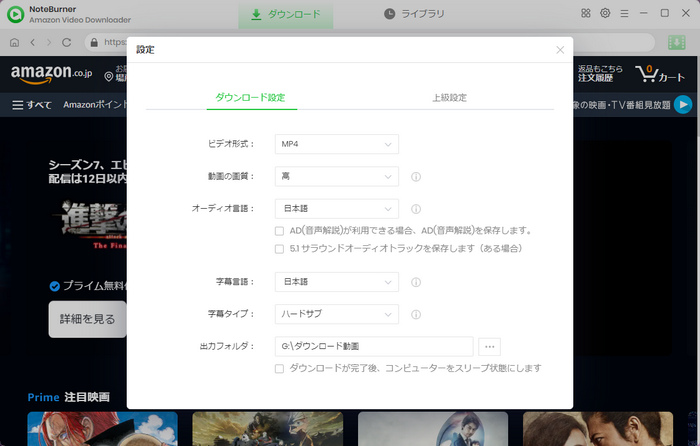
Step 3ブラウザでプライムビデオを見るときと同じで、ダウンロードしたいプライムビデオの映画やドラマ、アニメの名前を入力して、Enter キーを押して検索します。
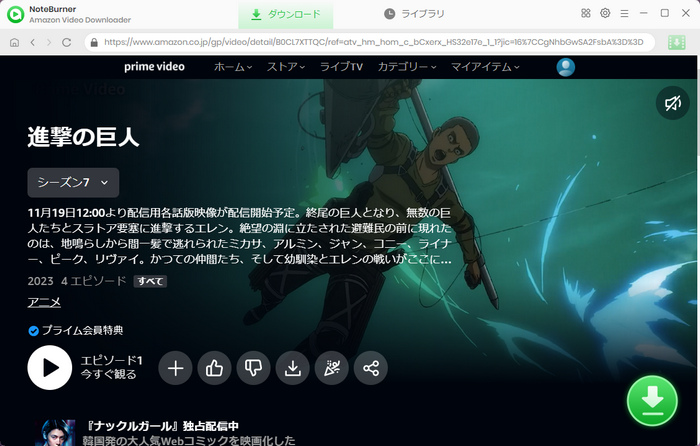
ご注意事項:再生できない動画はダウンロードできませんので、ご注意ください。もし、有料チャンネル内の動画をダウンロードしたい場合は、チャンネル登録する必要があります。
Step 4ダウンロードしたい動画のページに入り、右下にある緑色のダウンロードボタンをクリックします。次は、保存したいエピソードを選択して、「ダウンロード」をクリックして開始します。右で、ダウンロードスピードや完了するまで必要な時間が確認できます。ダウンロード完了までしばらくお待ちましょう。
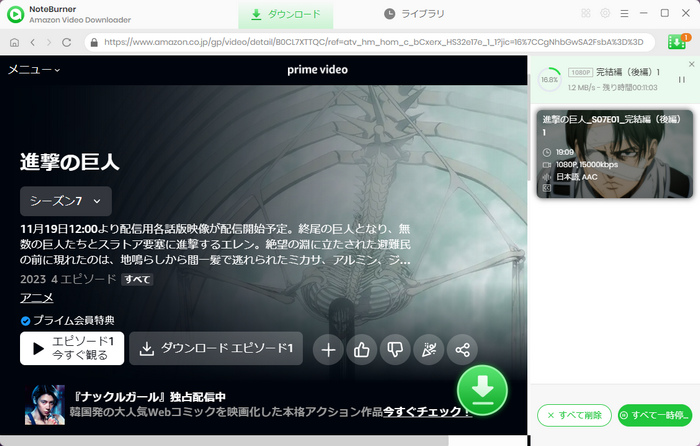
Step 5ダウンロード完了後、上の「ライブラリ」でダウンロードされた動画を確認できます。ダウンロードされた動画の右にあるフォルダのアイコンをクリックして、動画の保存先が開けます。
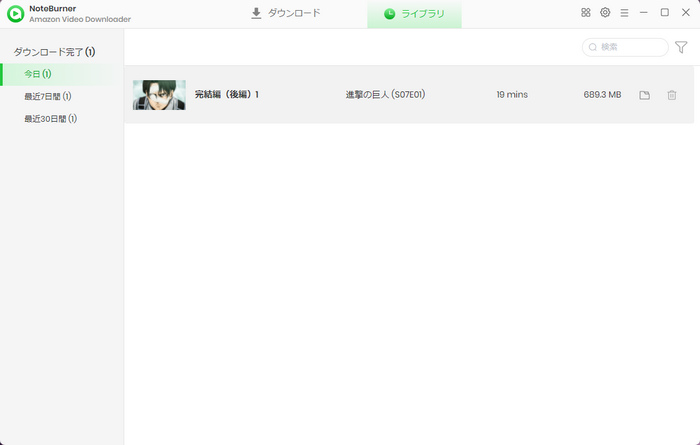
Amazonプライムビデオアプリで動画をダウンロードできますが、暗号化されていない MP4 形式ファイルで保存できません。Prime Video の動画を MP4 でダウンロードするには、専用の NoteBurner Amazon Video Downloader でダウンロードすれば簡単に実現できます。
以前の Prime Video アプリなら、動画を暗号化されている MP4 形式でダウンロードできますが、今の Prime Video アプリは動画を拡張子のない、形式不明なファイルをダウンロードしています。NoteBurner Amazon Video Downloader なら MP4 や MKV 形式で Prime Video を保存できます。
録画ソフトは真っ黒な画面しか録画できないため、アマプラの画面録画するには、スマホやカメラが必要です。スマホやカメラで録画する場合は、バレません。また、録画した画面は個人で楽しむだけは問題ありません。録画したものを共有しないようにご注意ください。
残念ですが、HDCP の加護により、録画ソフトで Amazon プライムビデオを録画するとき、画面が真っ黒になります録画できません。Amazon プライムビデオを MP4 形式で保存するには、専門な NoteBurner Amazon Video Downloader が必要です。
関連記事:ぐるぐるが表示され?アマゾンプライムをテレビで見る方法まとめ >>
これで、Amazon Prime Video の動画を MP4 ファイルにダウンロードする方法の紹介を完了しました。Amazon Prime Video のアプリでダウンロードした動画は暗号化されているため、ほかのメディアプレイヤーで再生できません。スマホやカメラで画面を記録できますが、ダウンロードしたものと比べて画質が悪くて、良い画面を撮るために操作もいささか面倒です。NoteBurner Amazon Video Downloader という強力なソフトを利用すれば、簡単に普通の MP4 ファイルにダウンロードできます。また、ダウンロードされたのは MP4 ファイルですので、スマホやタブレットに移行でき、視聴できます。さらに、DVD に焼くこともできます。
NoteBurner Amazon Video Downloader は、シェアソフトですが、無料体験ができます。体験版には最初の5分間しかダウンロードできない制限が掛かっていて、完全な Amazon Prime 動画をダウンロードするためには、ライセンスを購入する必要があります。年間ライセンスは7,980円で、換算すれば、毎月たった665かかります。有効期限内であれば Amazon Prime の映画やドラマなどをダウンロード放題できます、お得だと思います。
最後までお読み頂き、誠にありがとうございます。